6 Façons De Corriger l’Erreur « Votre Connexion N’Est Pas Privée » Dans Google Chrome
Avertissement: Cet article peut contenir des liens d’affiliation, ce qui signifie que nous touchons une petite commission si vous effectuez un achat via nos liens, sans frais pour vous. Pour plus d’informations, veuillez visiter notre page de clause de non-responsabilité.
Dernière mise à jour le 28 mars 2021
Un guide utile pour réparer Votre connexion N’est pas une erreur privée dans Google Chrome. Si vous rencontrez ce problème gênant sur votre navigateur Chrome, essayez d’appliquer les 6 solutions de ce guide, une à la fois, pour vous en débarrasser.
Internet est une bonne chose dans notre vie. Cela nous apporte de grandes ressources pour apprendre, travailler ou faire du shopping via des ordinateurs ou des appareils mobiles.
Mais c’est aussi une chose puissante, que les pirates peuvent utiliser pour exploiter les informations des utilisateurs et ensuite les voler.
Il y a beaucoup d’informations que les attaquants peuvent collecter lorsque les utilisateurs accèdent à Internet via des connexions non sécurisées. La confidentialité et les informations personnelles sont des choses importantes.
Nous devons nous protéger des attaquants en utilisant des connexions sécurisées.
Lorsque vous visitez un site Web avec une méthode sécurisée SSL (ou également connue sous le nom de https) et qu’un message d’erreur apparaît comme ci-dessous, veuillez à nouveau regarder attentivement l’adresse du site Web et vous assurer qu’elle est correcte.
Votre connexion n’est pas privée
Des attaquants pourraient essayer de voler vos informations à www.example.com (par exemple, mots de passe, messages, informations bancaires ou cartes de crédit).
NET::ER_CERT_COMMON_NAME_INVALID
Quelle est cette erreur et pourquoi apparaît-elle sur votre navigateur Google Chrome lors de la visite de sites Web HTTPS?
Table des matières
Votre Connexion n’est Pas Privée Erreur Dans Google Chrome
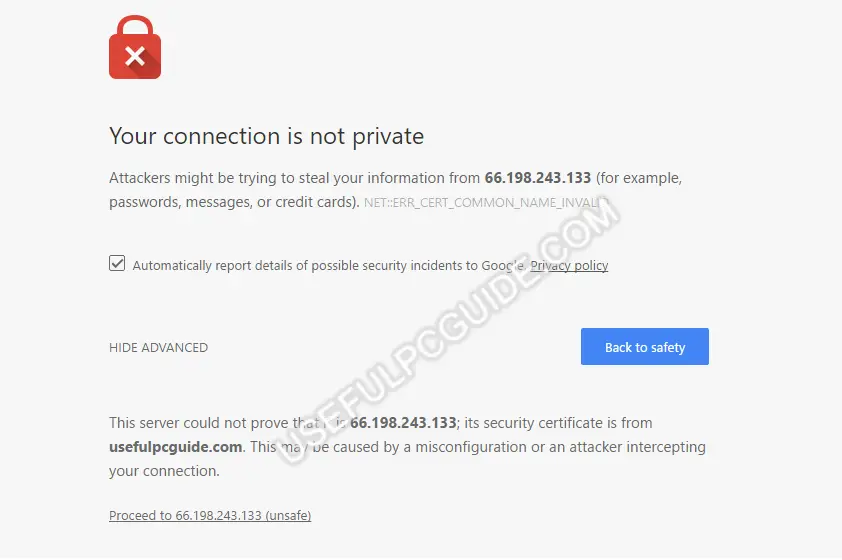
En règle générale, le message d’erreur ci-dessus apparaît dans votre navigateur Google Chrome car il y a un problème avec la connexion SSL et votre navigateur ne peut pas vérifier le certificat SSL.
SSL est une méthode sécurisée pour crypter les données de votre ordinateur (dans ce cas, c’est votre navigateur) et les envoyer au serveur, aider à garder les informations privées et sécurisées lors de la transmission – et en face.
Avec cette erreur SSL, cela signifie que votre ordinateur ou votre connexion Internet actuelle empêche le navigateur Google Chrome de charger le site Web demandé avec une méthode privée et sécurisée.
Pourquoi Des Erreurs SSL Apparaissent Dans Votre Navigateur Chrome ?
De nombreuses causes peuvent conduire à cette erreur SSL, telles que des certificats SSL inconnus, des certificats SSL expirés ou la connexion entre votre ordinateur et votre serveur n’est pas sécurisée. Mais voici trois raisons principales pour lesquelles les avertissements SSL apparaissent:
- La connexion SSL entre votre ordinateur et le serveur n’est pas sécurisée.
- Le certificat SSL est expiré, mal configuré ou n’appartient pas au domaine demandé (NET::ER_CERT_COMMON_NAME_INVALID). Consultez l’exemple ici pour en savoir plus à ce sujet.
- Le certificat SSL n’est pas émis par une organisation de confiance. Vous savez, il est très facile d’émettre un certificat SSL et de l’installer sur votre site Web, pas besoin d’acheter ailleurs. Cependant, ce certificat SSL n’est pas créé par une entreprise ou une organisation de confiance.La plupart des navigateurs Internet ne reconnaissent que les certificats SSL de confiance. Donc, si vous créez un certificat SSL et que vous l’installez vous-même sur votre site Web, ces navigateurs afficheront un avertissement car ils ne peuvent pas être sûrs que la connexion est sécurisée et privée.Vous n’avez pas beaucoup d’argent à dépenser pour acheter un certificat SSL ? Vérifiez le certificat SSL gratuit de CloudFlare ou achetez-en un chez NameCheap pour 10 $.
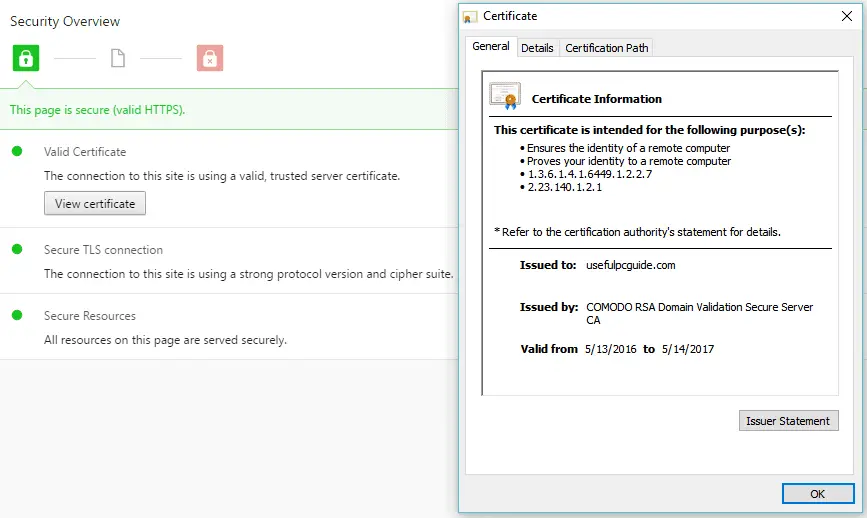
Fix Votre connexion N’Est Pas une erreur Privée Dans le navigateur Chrome
Comme je l’ai mentionné ci-dessus, de nombreuses raisons peuvent provoquer cette erreur de connexion SSL. Mais vous ne pouvez corriger l’erreur SSL que lorsqu’elle provient de votre ordinateur ou de votre appareil.
Il n’y a aucun moyen de le réparer si le certificat SSL est inconnu, expiré ou une mauvaise configuration du côté serveur jusqu’à ce que le propriétaire le corrige, ou quelqu’un qui a le droit de le faire.
Dans ce guide d’aujourd’hui, je vais vous expliquer quelques raisons qui peuvent conduire à cette erreur dans votre navigateur Chrome, et vous montrer les moyens de la corriger, ou de la contourner s’il n’y a pas de solution disponible.
Vérifiez La Date Et L’Heure De Votre Ordinateur
Dans la plupart des cas, la mauvaise date & heure sur votre ordinateur est la principale raison qui empêche le navigateur Google Chrome de vérifier le certificat SSL. C’est pourquoi le message d’erreur SSL est apparu.
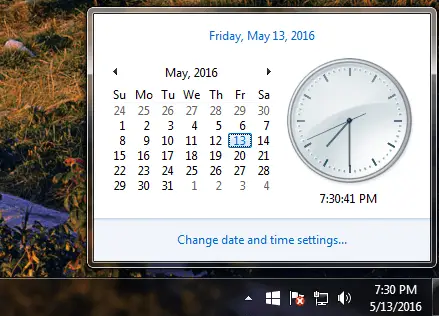
Pour résoudre cette erreur de connexion SSL, vous devez ajuster la date & heure de votre ordinateur ou de tout périphérique recevant cette erreur. Après la mise à jour de la date & heure de ces périphériques, l’erreur SSL disparaîtra.
Vérifiez Votre Logiciel Antivirus Ou Votre Pare-feu
Parfois, un logiciel antivirus bloque des certificats ou des connexions SSL étranges. La meilleure façon de corriger cette erreur SSL est de désactiver la fonction d’analyse https dans votre logiciel antivirus ou pare-feu.
Si vous pensez que votre antivirus ou votre sécurité Internet a bloqué les connexions SSL et qu’il n’y a nulle part où désactiver la fonction « Analyse SSL », vous pouvez essayer de désactiver temporairement le programme pour tester.
Si le problème a disparu après la désactivation du programme, je vous suggère de passer à un autre programme antivirus ou de sécurité Internet.
Si vous avez installé et utilisez le logiciel antivirus Avast pour protéger votre ordinateur contre les menaces, vous pouvez accéder à Paramètres > Protection active > Bouclier Web > Personnaliser.
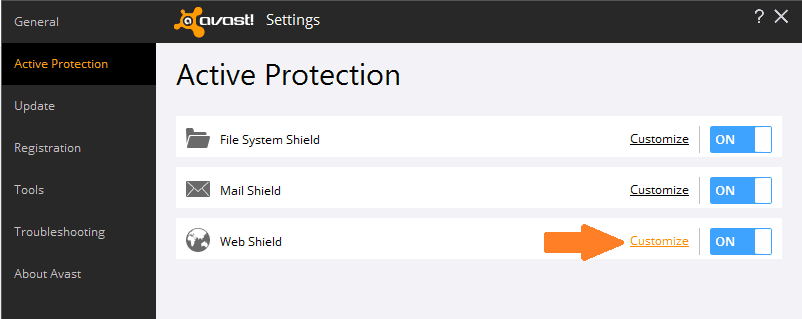
Fonction d’analyse HTTPS d’Avast Antivirus
Dans l’écran suivant, désélectionnez la fonction « Activer l’analyse HTTPS » et cliquez sur le bouton « OK ».
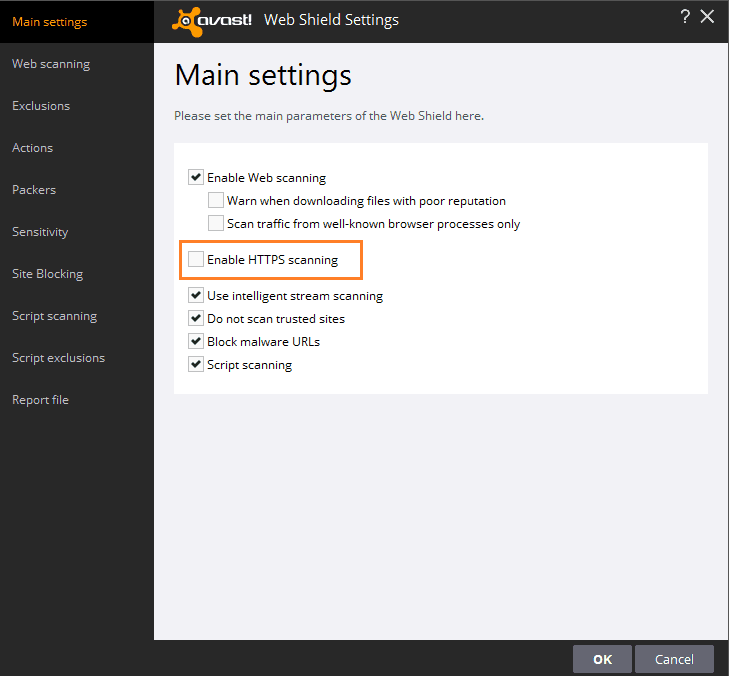
Désactiver l’analyse HTTPS/SSL
Mais si vous avez installé Bitdefender en tant que programme antivirus sur votre ordinateur, vous pouvez accéder à Paramètres > Contrôle de la confidentialité > Antiphishing, puis désactivez simplement la fonction « Analyser SSL ».
Vous devez également désactiver le pare-feu intégré ou les programmes de pare-feu tiers pour vous assurer qu’ils ne sont pas une cause.
Désactivez Le Message d’avertissement Pour Contourner l’erreur Votre connexion N’est Pas privée Dans Google Chrome
Si vous ne souhaitez plus voir le message d’erreur « Votre connexion n’est pas privée » ou « Net::ERR_CERT_DATE_INVALID », désactivez-le simplement dans votre navigateur Google Chrome.
- Tapez « chrome://flags » dans la barre d’adresse de votre navigateur Google Chrome et appuyez sur la touche Entrée.
- Recherchez » Mémoriser les décisions de procéder à des erreurs SSL pendant une durée spécifiée « , puis sélectionnez la période à laquelle vous souhaitez mémoriser cette sélection.
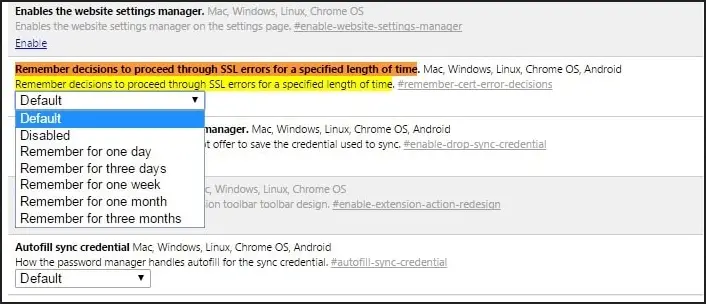
- Après cela, vous n’avez qu’à afficher cette erreur SSL une seule fois et cliquez simplement sur « Traiter l’adresse du site Web < > (non sécurisée) ». Il n’y a plus d’avertissement à l’avenir.
Mise à jour: J’ai reçu des rapports d’utilisateurs me disant que cette option n’est plus disponible dans les drapeaux Google Chrome. Ils ne peuvent pas le trouver en entrant les drapeaux chrome://. Je me suis essayé, et il semble que cette option ait disparu. Mais certains utilisateurs l’ont toujours dans leur navigateur Chrome. Donc, si vous ne trouvez pas cette option, essayez d’utiliser d’autres méthodes.
Accédez Au Site Web Avec Une Connexion Non sécurisée
Si vous ne pouvez pas corriger cette erreur car il s’agit d’une erreur de site Web, vous pouvez choisir de « Passer à < adresse du site Web > (non sécurisée) », à vos propres risques. Pour ce faire, cliquez sur le lien « Avancé ».
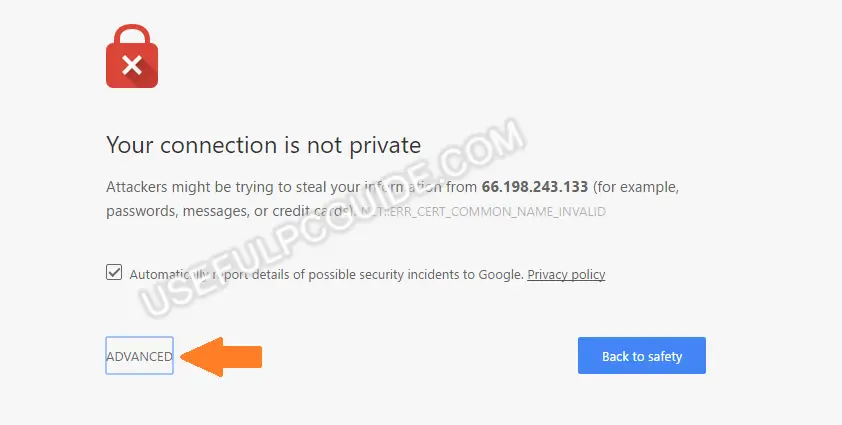
Cliquez sur le lien avancé pour afficher le lien « Accéder au site Web ».
Puis cliquez sur « Passez à < adresse du site Web > (non sécurisée) ».
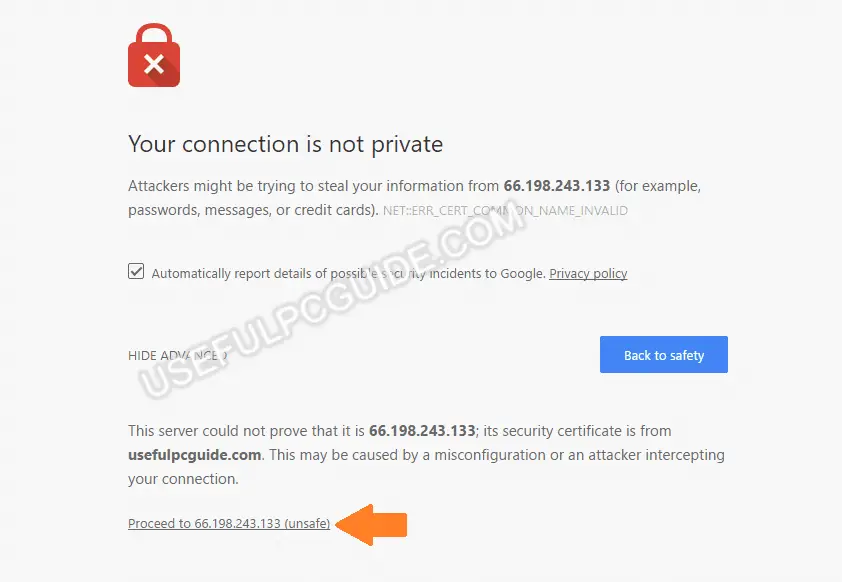
Contournez l’erreur « Votre connexion n’est pas privée » dans Google Chrome en deux clics simples.
Cependant, utilisez cette méthode uniquement si vous êtes sûr que le site Web que vous tentez de visiter est sûr.
Cette méthode est juste temporaire, et rien de ce que vous pouvez faire pour que cette erreur disparaisse, sauf la contourner ou l’ignorer et attendre que le propriétaire ou le webmaster répare. Jusque-là, ne fournissez aucune information importante lorsque le site Web le demande car ce n’est pas sûr.
Ignorer l’erreur de certificat SSL Du raccourci Google Chrome
Cette méthode est juste un moyen d’ignorer et de contourner l’erreur de connexion SSL comme je l’ai mentionné ci-dessus. Il ne peut pas être utilisé pour résoudre le problème de manière permanente. Cependant, il peut faire disparaître pour de bon tous les avertissements liés aux erreurs SSL dans votre navigateur Chrome, jusqu’à ce que vous choisissiez de l’afficher à nouveau.
Sur votre bureau, cliquez avec le bouton droit sur le raccourci Google Chrome et sélectionnez « Propriétés ».
Ajoutez plus de paramètres comme vous le voyez dans l’image ci-dessous et cliquez sur le bouton OK. Après cela, l’erreur sera ignorée à tout moment et il n’y aurait plus de message d’erreur à l’avenir.
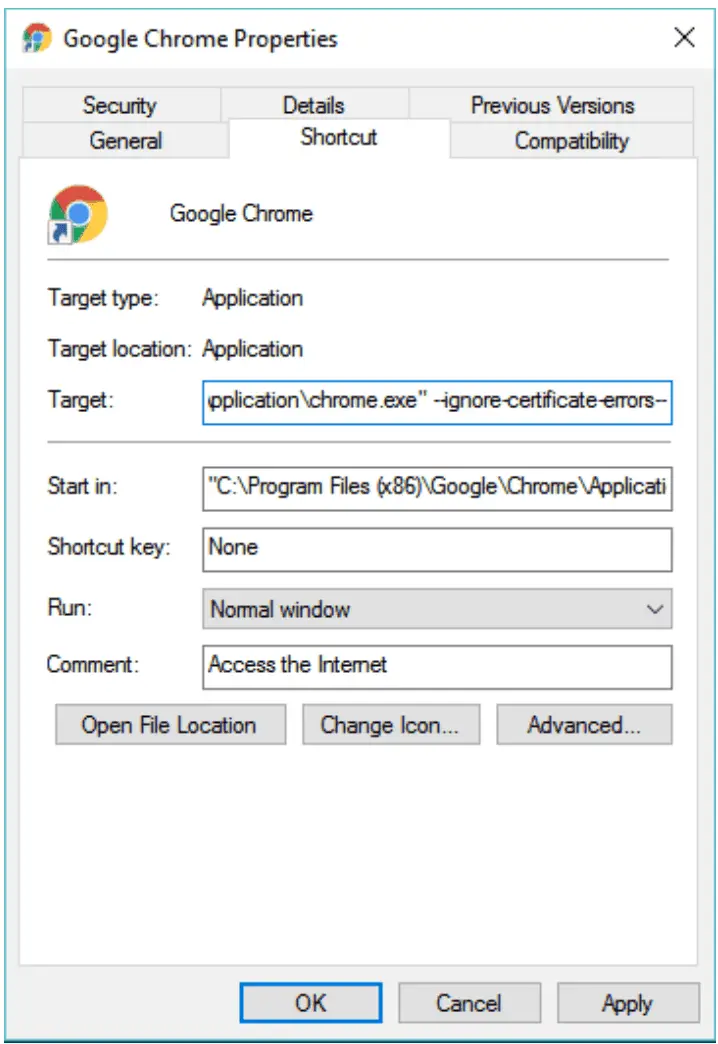
Vous devez savoir que si cette erreur est accompagnée du code d’erreur: NET::ERR_CERT_COMMON_NAME_INVALID, dans la plupart des cas, c’est une erreur du côté serveur. Tout ce que vous pouvez faire dans cette situation est uniquement de contourner le message d’erreur en cliquant sur le lien « Continuer » ou en utilisant la balise ignorer-certificat-erreurs dans le raccourci Google Chrome.
Mise à jour: La balise ignore correcte dans le raccourci Google Chrome est:
– ignore-certificate-errors
Pour vous montrer comment cette erreur apparaîtra sur votre navigateur Chrome, j’ai créé une page de test qui est maintenant disponible sur:
https://test-error.usefulpcguide.com/
Il suffit de visiter ce site Web dans le navigateur Google Chrome et l’erreur apparaîtra.
Correction de l’erreur Votre connexion N’est Pas Privée Sur un Appareil Android Ou iOS
Fondamentalement, si l’erreur « Votre connexion n’est pas privée » apparaît sur vos appareils mobiles, tels qu’un smartphone ou une tablette Android ou iOS, elle est causée par les causes ci-dessus.
La première chose à faire est de vérifier et de s’assurer que la date & heure sur votre appareil mobile est correcte. Si vous avez récemment installé un nouveau logiciel de sécurité, je vous recommande de les désactiver.
Si vous pouvez visiter le même site Web HTTPS avec d’autres navigateurs sur vos appareils mobiles, tels que Firefox ou Opera – alors quelque chose vient d’arriver à votre navigateur Google Chrome. Vous devriez essayer de supprimer tous les cookies, l’historique et les fichiers mis en cache sur votre navigateur.
Pour supprimer tous ces fichiers, allez dans Paramètres > Confidentialité > Effacer les données de navigation > choisissez ce que vous souhaitez supprimer, puis cliquez sur le bouton « Effacer les données de navigation ». Parfois, cette méthode est également utilisée avec la version de bureau.
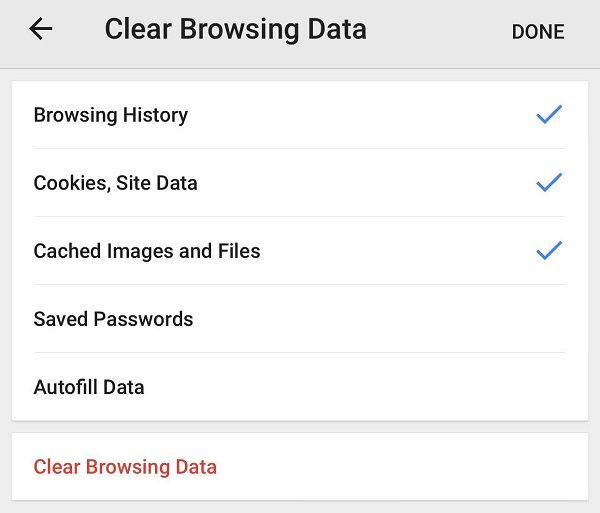
Effacer les données de navigation Google Chrome sur iOS ou Android.
Réinitialiser ou réinstaller Google Chrome serait aidé, mais ne le faites que si les méthodes ci-dessus ne fonctionnaient pas.
C’est tout!
J’espère que ces informations et méthodes peuvent vous aider à mieux comprendre cette erreur SSL ainsi que la façon de la résoudre lorsqu’elle se produit. Vous pouvez également faire face à cette erreur de connexion SSL sur le navigateur Google Chrome sur d’autres plates-formes, telles que macOS ou Linux, et ce guide est toujours utile.
Si vous avez trouvé d’autres moyens de corriger cette erreur SSL : Votre Connexion n’est Pas Privée, dans Google Chrome, n’hésitez pas à partager avec moi. Je mettrai à jour l’article avec vos solutions pour le rendre plus utile.
Si vous avez des questions à poser ou si vous avez besoin de plus d’aide pour résoudre ce problème, n’hésitez pas à laisser votre commentaire ci-dessous. Je répondrai à votre question dès que j’aurai lu votre commentaire!
Articles populaires:




